刚刚把手里的M301H刷好了系统,便把以前在路由器上的功能给移植过来。
就是在Ubuntu系统安装 VirtualHere USB Server
VirtualHere是一个远程挂载USB的软件,分为服务器端和客户端,配套使用,支持多个平台。
这是一个收费软件,不过有免费的部分可用。
免费就是默认同时只能一台设备挂载一个USB设备,如果一台设备要挂载两个USB或者两台设备挂载一个USB就需要购买权限。
如果只是个人使用,使用免费的应该够了。多个设备使用的话,前面使用的人先断开,后面的人就可以用了。
1、所需环境,软件
PC一台,操作系不限,我是win10。已经刷好系统的M301H,或其他Linux系统
WinSCP(用于文件传输) Xshell(用于操作Ubuntu)
2、下载所需文件
服务器端:
M301H适用:https://virtualhere.com/sites/default/files/usbserver/vhusbdarm
VirtualHere官方网站: https://virtualhere.com
其他平台可在官网找,支持Linux、Windows、Android、OSX、NAS 平台
客户端:
https://virtualhere.com/usb_client_software
按照自己的操作系统下载就可以了
客户端支持Linux、Windows、MacOS
3、安装步骤
可能表述比较繁琐,高手请直接参考官方安装文档。
官方有一个安装文档,但是按照他的命令下载不了,所以要手动安装。
官方文档:https://github.com/virtualhere/script
本方法参考了官方的安装脚本https://github.com/virtualhere/script/blob/main/install_server
打开WinSCP设置好连接方式、账号密码。
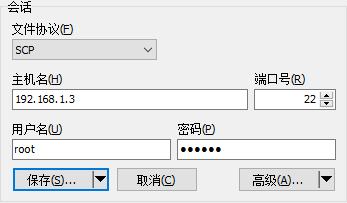
文件协议选SCP,主机名改为盒子的IP,端口号不改,用户名和密码就是盒子的用户名密码,
默认是root 1234 设置好点击保存。
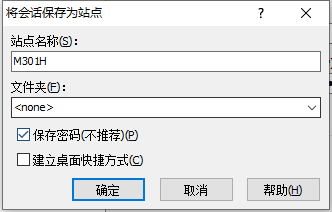
修改站点名称,勾选保存密码,确定。
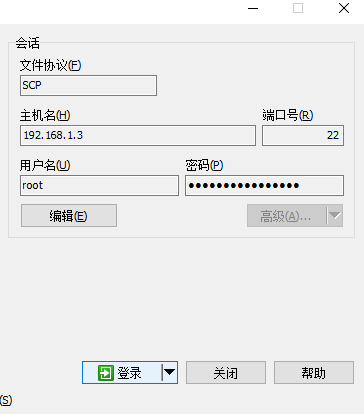
点击登录。
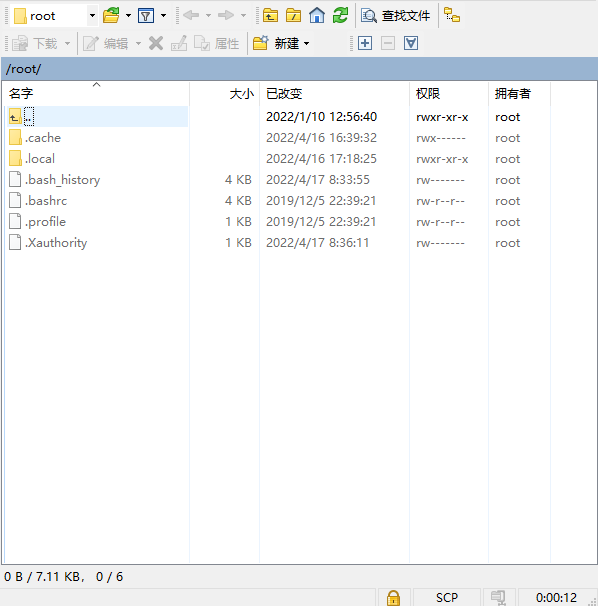
第一次进来会进入这个文件夹,点击向上,退回到根目录
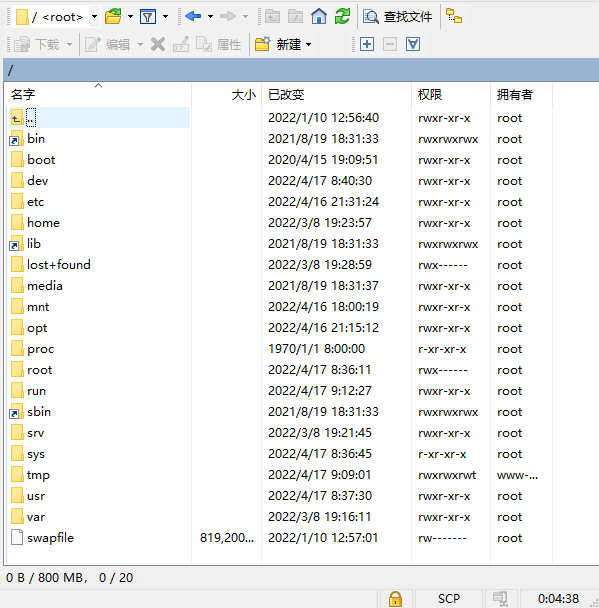
进入 usr 文件夹
单击右键
新建文件夹virtualhere
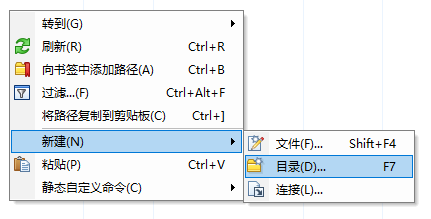
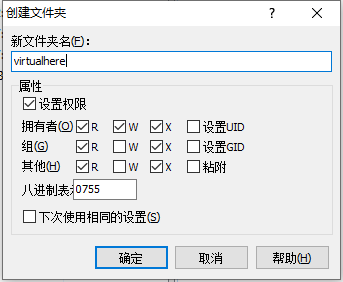
权限设置为0755 确定
将下载好的服务器文件上传到此文件夹
直接往这个文件夹里拖就可以了
在virtualhere文件夹内新建文件 config.ini
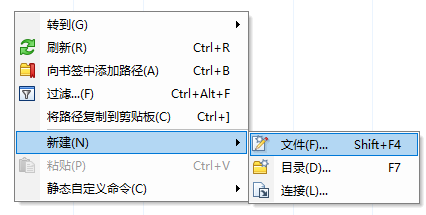
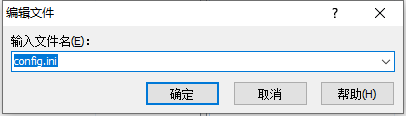
输入文件名,确定
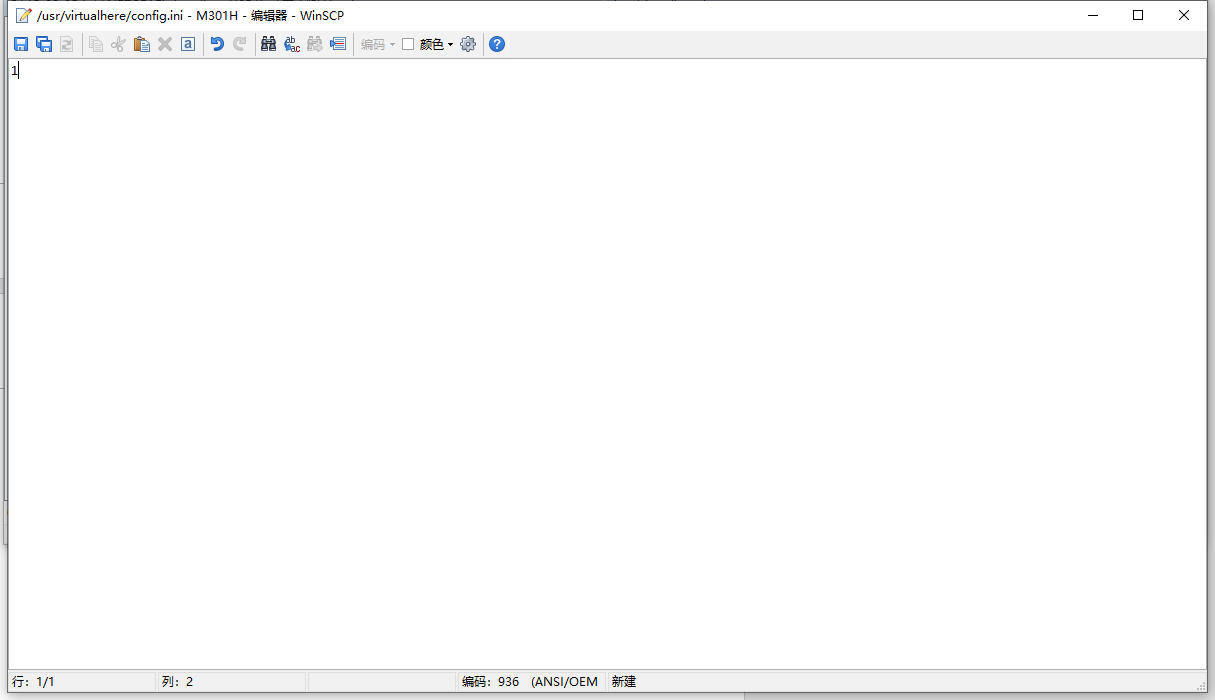
空文件无法保存,输入任意内容然后删除就可以保存了。
修改文件权限
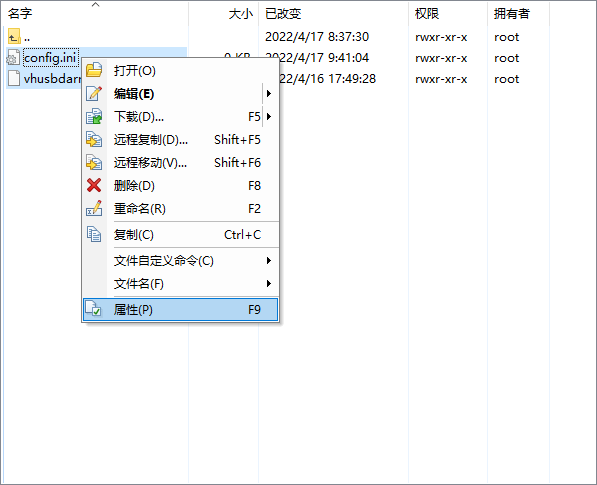
框选两个文件,右键单击,属性,修改权限为0755
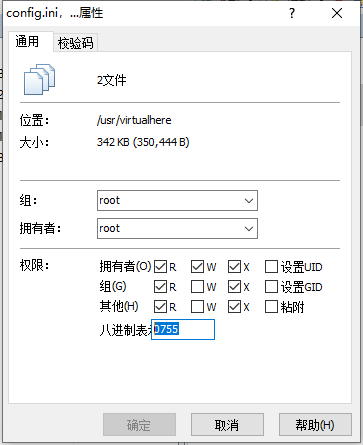
向上返回至根目录
进入 /etc/systemd/system 文件夹
新建文件virtualhere.service
输入以下内容
[Unit]
Description=VirtualHere Server
After=network.target
[Service]
Type=forking
ExecStart=/usr/virtualhere/vhusbdarm -b -c /usr/virtualhere/config.ini
[Install]
WantedBy=multi-user.target
保存
至此WinSCP操作完毕
打开Xshell
新建会话
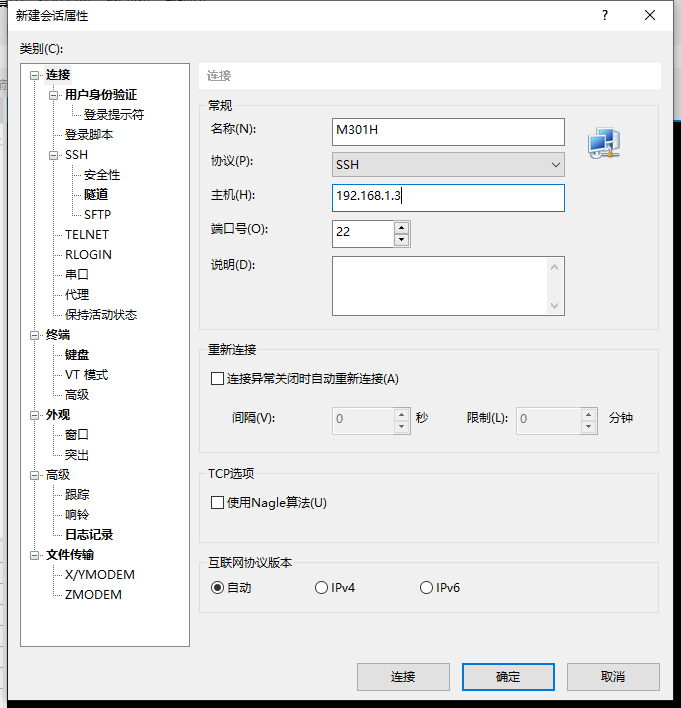
输入名称,IP 确定
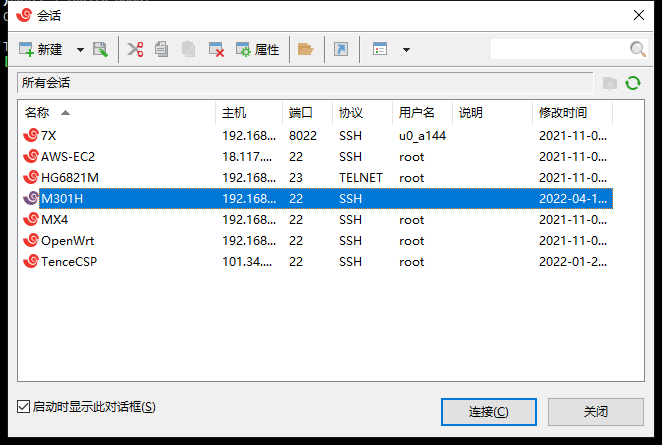
选择刚才编辑好的会话,点击连接

输入用户名,勾选记住用户名,确定
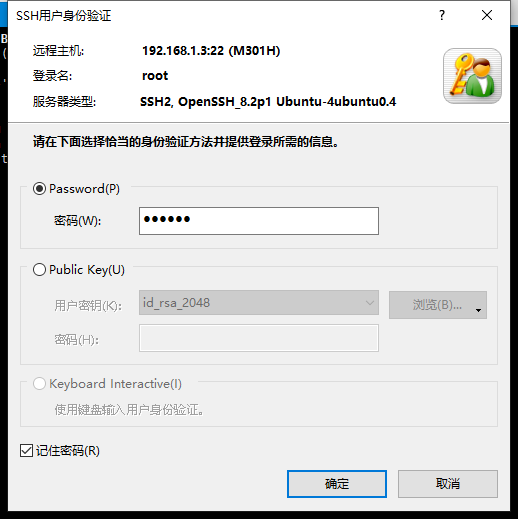
输入密码,勾选记住密码,确定
进入之后就是这样的
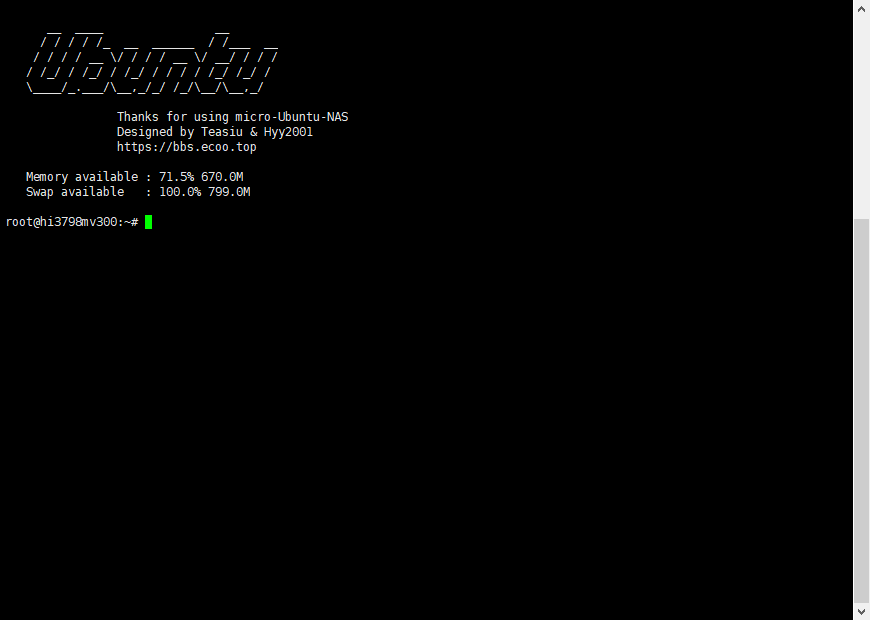
简单介绍一下终端窗口的操作,
复制终端里的内容,只需要用光标选择需要的内容,松开左键就会自己复制好
粘贴内容到终端,单击右键就会将内容粘贴到光标之后
另外Ctrl+C 在终端里是终止命令的意思,不要随意按
在终端输入:一行一行输入,输入一行按一下回车
systemctl daemon-reload
systemctl enable virtualhere.service
systemctl start virtualhere.service
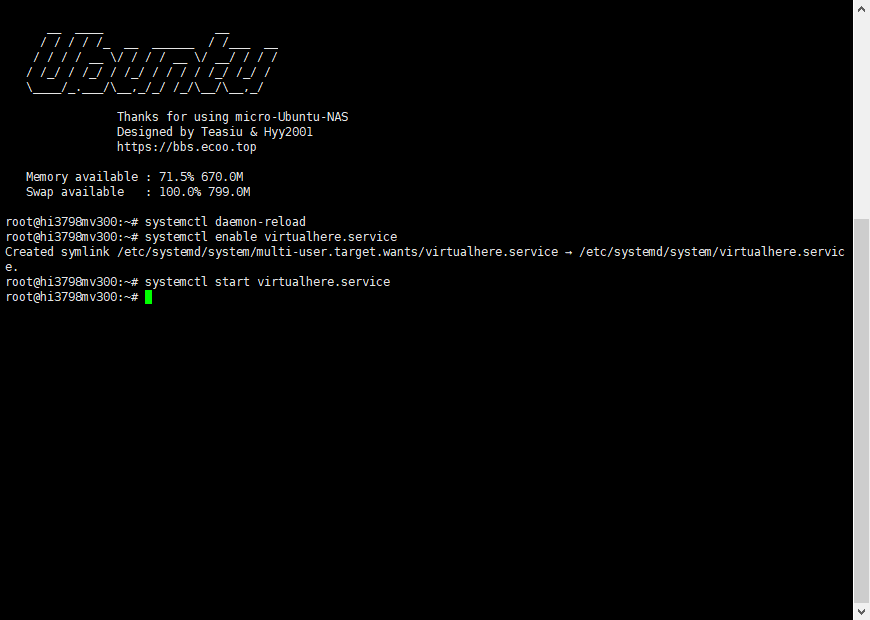
服务器端部署完成
打开客户端软件,
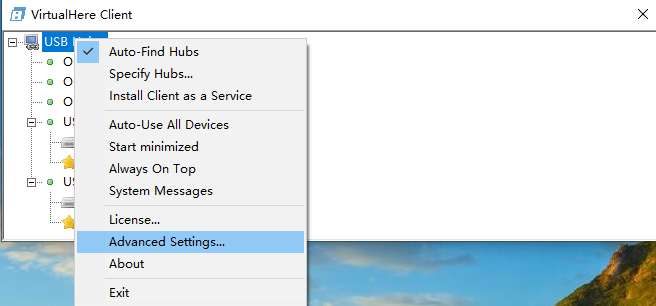
右键单击 USB Hubs,选择Advanced Settings
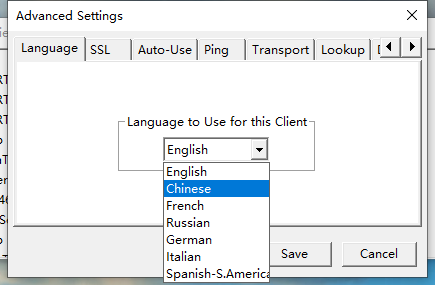
选择Chinese 点击Save
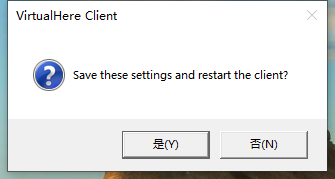
软件提示自动重启,选择 是
局域网内的应该已经搜索到了
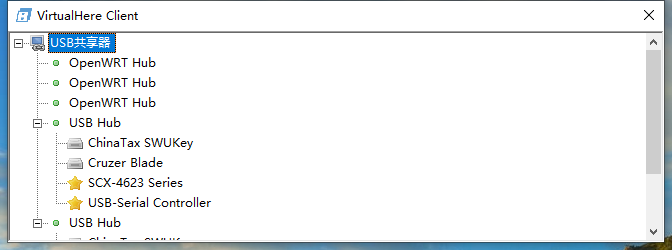
我这里有好多是 做测试用的。
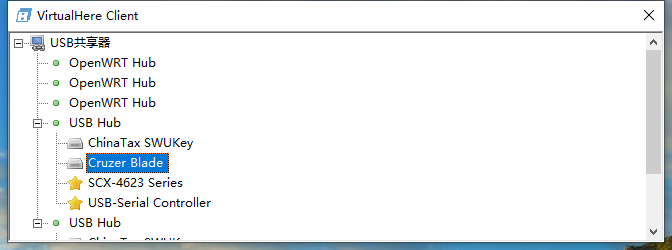
双击USB设备即可连接
我这里双击 这个U盘
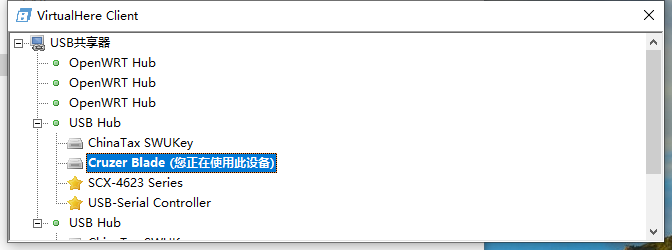
会显示我正在使用此设备
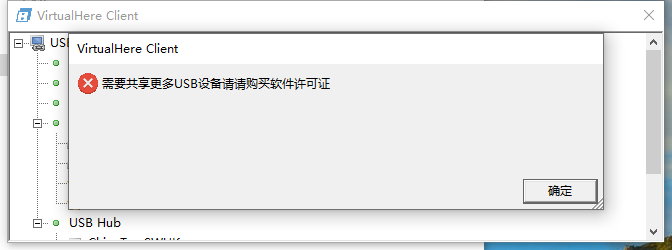
这个时候本机不能再连接其他设备了,其他人也不能连接服务器上的任何设备。免费的只能单人使用一个设备。
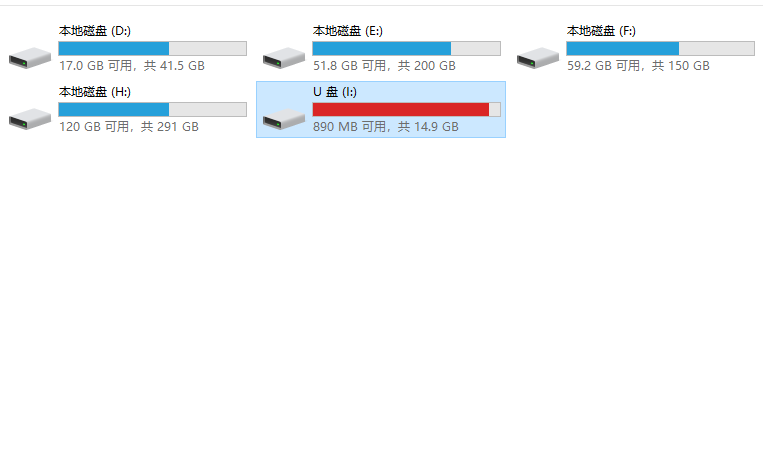
U盘已经在我的电脑上了。传输速度跟网络有关。
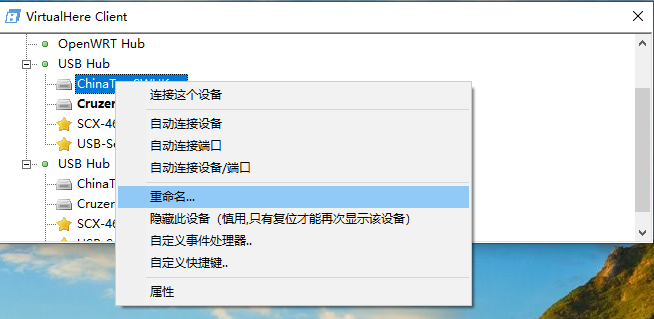
设备的名称是可以改的,右键单击设备,点击重命名即可
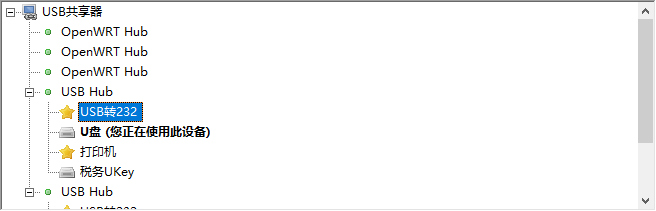
设置远程挂载
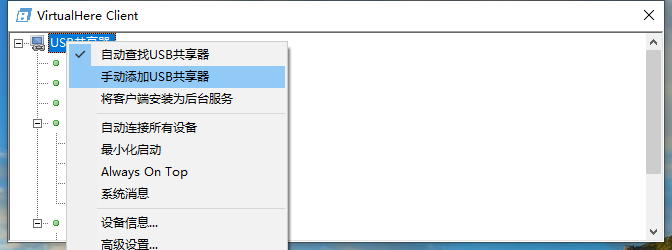
右键单击USB共享器,点击手动添加USB共享器

输入服务器端地址,点击 OK
服务器端的远程地址涉及FRP设置,将在下一贴详细说明。